Age of Mythology je určitě síň slávy RTS classic, dodnes velmi populární. Jediným problémem této hry je její zastaralý engine a nedostatek ukončeného podpůrného softwaru pro Windows 10.
Spousta fanoušků AoM měla potíže s spuštěním hry na nejnovější platformě Windows a existuje pro to řada důvodů.
Pokud vám tato chyba nějakou dobu přetrvává, nezapomeňte zkontrolovat níže uvedené kroky.
8 kroků k vyřešení problémů se spuštěním Age of Mythology
- Spusťte hru v režimu kompatibility
- Zkontrolujte ovladače GPU
- Povolte DirectPlay
- Vynuťte nízké rozlišení
- Spusťte systém bez programů na pozadí
- Spusťte hru v režimu s okny
- Přeinstalujte hru a použijte jinou verzi než CD
- Vyzkoušejte Extended Edition
Co dělat, pokud se Age of Mythology nespustí v systému Windows 10?
1. Spusťte hru v režimu kompatibility
Začněme spuštěním hry v režimu kompatibility. Pro vlastní hry společnosti Microsoft není novinkou mít problémy s novějšími iteracemi platformy Windows.
Tento klasický titul je starý až 16 let a byl vyvinut pro Windows XP. Problémy se tedy vyskytují v systému Windows 10. V systému Windows 10 chybí určité, již dávno ukončené ovladače, které byly v minulosti používány k ochraně před pirátstvím. Někteří z vás možná dostali chybu, která vás o tom informovala.
Pokud je to váš případ, můžete toho udělat jen tolik, ale přesto vám rádi navrhneme spuštění hry v režimu kompatibility. Může to pomoci a nebude to stát, tak to zkuste.
Zde je návod, jak spustit Age of Mythology v režimu kompatibility a jako správce:
- Klikněte pravým tlačítkem na ikonu Věk mytologie zástupce a otevřít Vlastnosti.
- Vyber Kompatibilita záložka.
- Zkontrolovat Spusťte tento program v režimu kompatibility pro pole a vyberte Windows XP SP2 z rozevírací nabídky.
- Nyní zkontrolujte Spusťte tento program jako správce a potvrďte změny.
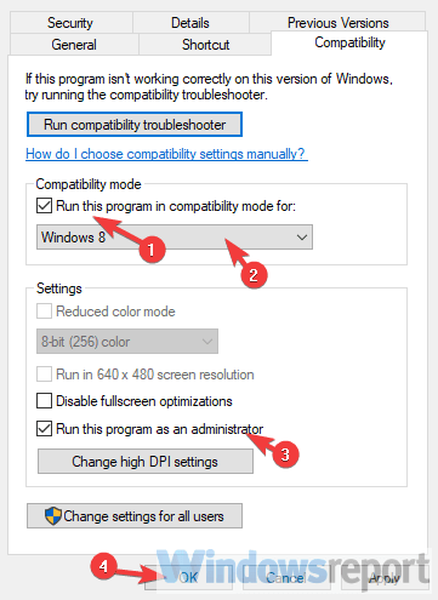
- Zkuste spustit hru a podívejte se na vylepšení.
2. Zkontrolujte ovladače GPU
Můžeme říci, že to je zřídka problém, ale je třeba jej důkladně vyřešit. Většina uživatelů, kteří měli problémy s Age of Mythology ve Windows 10, neměla problémy s jinými hrami. Přesto vás přesto doporučujeme zkontrolovat ovladače GPU. Obecný ovladač poskytovaný službou Windows Update nebude u některých her příležitostně fungovat.
Proto je nejlepším způsobem, jak vyloučit ovladače ze seznamu možných viníků, jejich získání z webu podpory OEM. Kromě toho získáte nejnovější verzi ovládacího panelu, takže budete moci lépe optimalizovat GPU pro jednotlivé hry. A se vším, co jsme viděli, Age of Mythology na Windows 10 začíná úspěšně v nastavení s nejnižší grafikou.
Chcete-li získat nejnovější ovladače GPU, zaškrtněte jednu z těchto možností:
- NVidia
- AMD / ATI
- Intel
3. Povolte DirectPlay
Zastaralé hry vyžadují určité funkce systému Windows, které nová hra nepotřebuje. Proto je funkce jako DirectPlay ve výchozím nastavení zakázána, protože Microsoft přešel na Hry pro Windows Live. Tato funkce byla součástí rozhraní DirectX API a byla použita k aktualizaci her. Již více než deset let je však mimo obraz.
Age of Mythology vyžaduje, aby byla tato funkce povolena, aby fungovala, takže ji nezapněte. Pokud si nejste jisti, jak na to, postupujte podle níže uvedených pokynů:
- Do vyhledávacího panelu Windows zadejte Otočte Windows a otevřít Zapnout nebo vypnout funkce Windows ze seznamu výsledků.
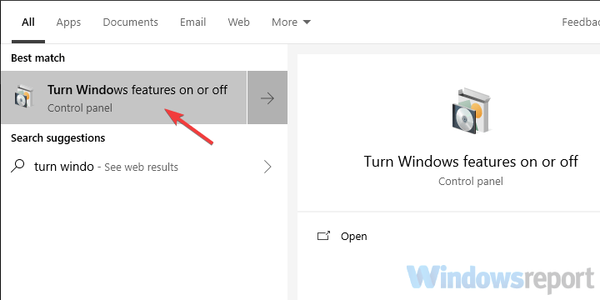
- Přejděte dolů a rozbalte se Starší komponenty.
- Zkontrolovat "DirectPlay”A potvrďte změny.
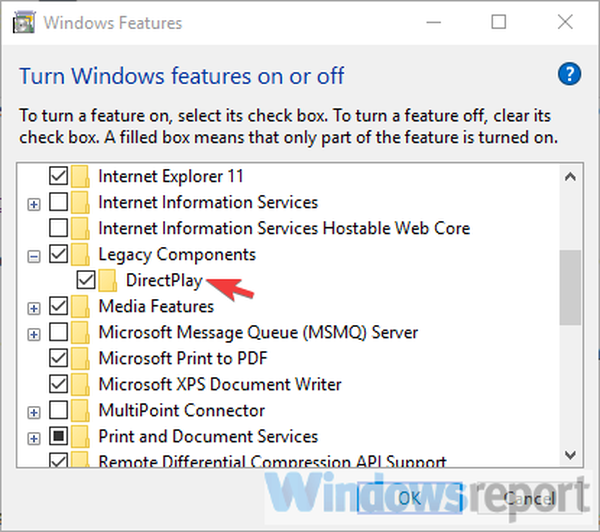
4. Vynuťte nízké rozlišení
- Klikněte pravým tlačítkem na ikonu Zástupce Age of Mythology na ploše a otevřít Vlastnosti.
- Na kartě Zkratka vyhledejte cílová čára.
- Co musíte udělat, je zkopírovat a vložit následující řádek na konec aktuální položky: xres = 640 yres = 480
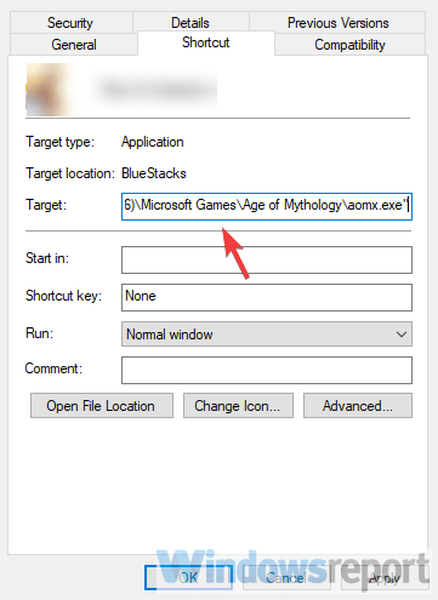
- Uložte změny a spusťte hru.
Problém s rozlišením je nejpravděpodobnějším důvodem, proč se Age of Mythology nespustí v systému Windows 10. Uživatelé, kterým se podařilo spustit hru, to udělali s minimálním rozlišením. Později můžete samozřejmě změnit rozlišení v nabídce nastavení ve hře, ale důležité je projít počáteční obrazovku.
Existují varianty, jak to udělat, ale zdá se, že ta nejúspěšnější vyžaduje vícestupňový přístup. Ujistili jsme se, že jsme našli vysvětlení celého postupu, a přinášíme jej sem pro vás.
5. Spusťte systém bez programů na pozadí
- Do vyhledávacího panelu Windows zadejte msconfig a otevřete Konfigurace systému.
- Na kartě Služby zaškrtněte políčko Skrýt všechny služby společnosti Microsoft box.
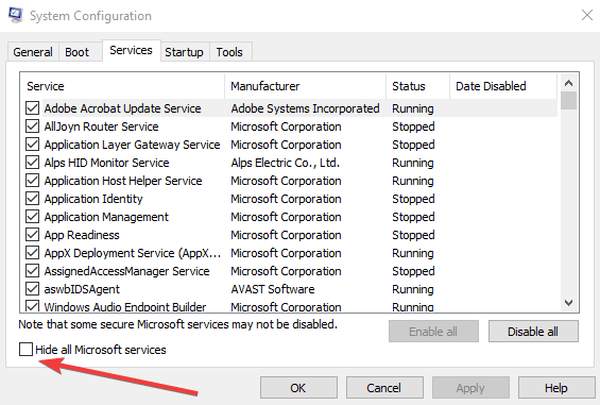
- Klepněte na Vypnout vše deaktivovat všechny aktivní služby třetích stran.
- Nyní vyberte Spuštění kartu a přejděte na Správce úloh.
- Zabraňte spuštění všech programů v systému a potvrďte změny.
- Restartujte počítač.
Někteří technicky zdatní uživatelé navrhli deaktivovat všechny programy na pozadí a nainstalovat starší verze DirectX a redistribuovatelných položek. Tito dva obvykle nepředstavují problém, ale protože jsme již v hloubce kroků řešení problémů s preventivními opatřeními, doporučujeme vám je projít.
Nejprve doporučujeme stáhnout a nainstalovat starší verze DirectX a Visual Studio C ++ redistributable. Instalace hry by měla obsahovat instalační soubory pro vše, co potřebujete. Poté doporučujeme vyzkoušet čisté spuštění.
6. Spusťte hru v režimu s okny
- Klikněte pravým tlačítkem na ikonu Zástupce Age of Mythology na ploše a otevřít Vlastnosti.
- Na kartě Zkratka vyhledejte cílová čára.
- Co musíte udělat, je zkopírovat a vložit následující řádek na konec aktuální položky: -oknem
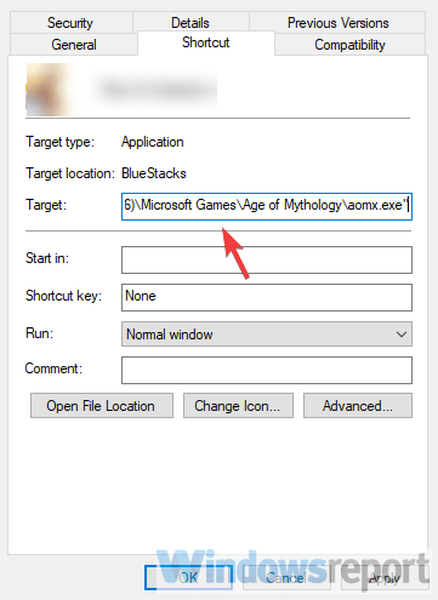
- Uložit změny.
Kromě vynuceného rozlišení 640 × 480 se některým uživatelům podařilo spustit hru pouze v režimu v okně. Nyní je postup podobný postupu se snížením rozlišení. Budete muset přejít na zástupce a změnit položky cílové sekce přidáním dalšího příkazu. Podobně se můžete později vrátit do režimu celé obrazovky v nabídce nastavení ve hře.
7. Přeinstalujte hru a použijte jinou verzi než CD
- Zálohujte uložené hry.
- Otevřete Start, klikněte pravým tlačítkem na Age of Mythology a vyberte Odinstalovat.
- Tím se dostanete do Odinstalujte program v Ovládacích panelech. Odeberte Age of Mythology a odstraňte uložené soubory.
- Restartujte počítač.
- Klikněte pravým tlačítkem na instalační program a spusťte jej v režimu kompatibility pro Windows XP (Pokud je k dispozici).
- Počkejte, až se hra nainstaluje, a zkuste to znovu.
Takto přeinstalujete Age of Mythology na Windows 10.
Může také pomoci přeinstalování hry. Protože hra ke spuštění vyžaduje také instalační CD, doporučujeme použít nějaký emulátor virtuální jednotky. Nebo spoléhat na jiné způsoby, které zde nemůžeme zmínit kvůli jeho spojení s pirátským softwarem.
8. Vyzkoušejte Extended Edition
A konečně, pokud hru stále nemůžete spustit, navzdory všem krokům při řešení problémů doporučujeme vyzkoušet vylepšené vydání milované klasiky. Tato hra je optimalizována pro práci s Windows 10 a zdá se, že Microsoft nevěnuje velkou pozornost 16leté původní hře.
Tuto hru najdete na Steamu a měla by přinést stejný zážitek jako klasická hra s vylepšenou grafikou a několika novými funkcemi. A na tuto poznámku to můžeme zabalit. Pokud máte další dotazy nebo návrhy, neváhejte nám to sdělit v sekci komentáře níže.
FAQ: Age of Mythology issues
- Může Age of Mythology běžet na Windows 10?
Ano, na tuto otázku odpovídáme v této příručce. Pokud ale máte problémy se spuštěním hry, vyzkoušejte tyto kroky k řešení problémů.
- Jak nainstaluji Age of Mythology?
Pokud vlastníte CD s Age of Mythology, vložte disk a postupujte podle průvodce instalací, ale nejjednodušším řešením je nákup a instalace hry prostřednictvím služby Steam..
- Jak nainstaluji Age of Mythology Extended Edition?
Přesně jako u jakékoli jiné hry: otevřete svého klienta Steam, najděte Age of Mythology Extended Edition a klikněte Nainstalujte. Pokud máte potíže se spuštěním AoM, pak vám tato příručka pomůže je vyřešit.
- Jak mohu hrát Age of Mythology v režimu s okny?
Ano, podívejte se na výše uvedené kroky a zjistěte, jak spustit hru v režimu s okny.
Poznámka editora: Tento příspěvek byl původně publikován v listopadu 2018 a od té doby byl přepracován a aktualizován v březnu 2020 kvůli aktuálnosti, přesnosti a komplexnosti.
- Věk mytologie
- Windows 10 opravit
 Friendoffriends
Friendoffriends



